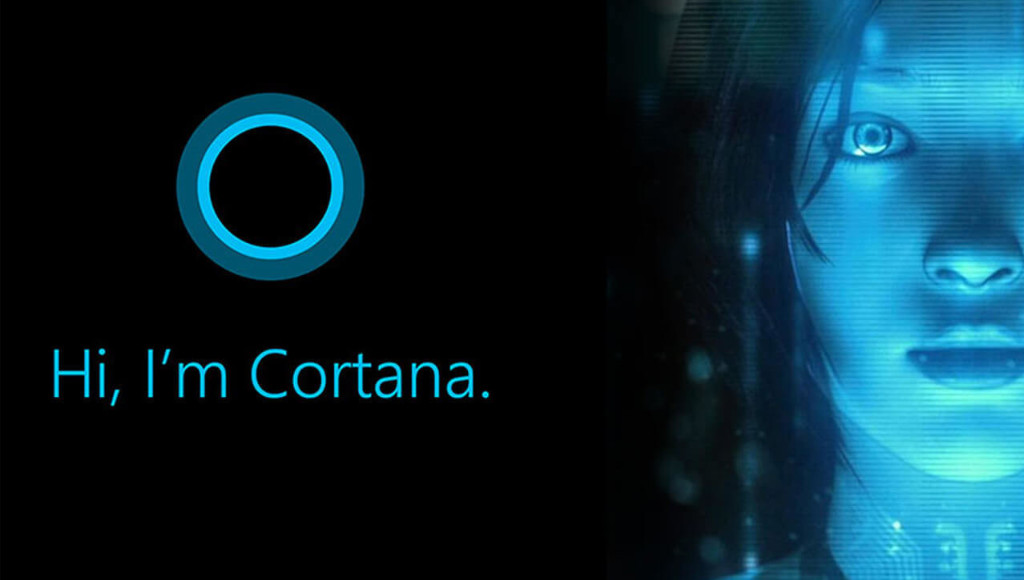
Cortana é um agente artificial que executa várias funções, incluindo fazer anotações, lembretes, pesquisar informações, arquivos, programas e muito mais. Funciona bem também por comandos de voz ou texto. Ele está incluído no Windows 10 e você pode encontrá-lo na parte inferior da barra de tarefas.
Basta clicar na opção “perguntar qualquer coisa” e a Cortana responderá automaticamente. De referir também que a Cortana utiliza as pesquisas que realiza na Internet para lhe fornecer notícias que considere do seu interesse.
Além disso, deve-se observar que você pode configurar este assistente para que eu lhe forneça as informações que você mais gosta. Da mesma forma, este assistente busca administrar melhor o seu tempo auxiliando-o facilmente nas buscas que deseja.
Configure a Cortana no Windows 10 para contar piadas
Deve ser mencionado que a Cortana é a Assistente virtual do Windows 10 e pode fazer coisas por seus usuários configurando comandos de voz. Você também pode fazer uma série de perguntas e o assistente responderá, mesmo que sejam perguntas pessoais.
O assistente virtual do Windows tem um bom senso de humor, pois algumas das respostas que fornece aos seus usuários são bastante espirituosas. Você também deve saber que a Cortana está localizada no canto inferior esquerdo da caixa que diz “pergunte-me qualquer coisa”. Você também pode ver um ícone de microfone.
Em seguida, você pode clicar nessa caixa e a tela da Cortana abre automaticamente, nela você pode ver uma série de opções no painel esquerdo. A primeira caixa é a caixa inicial e a segunda é o notebook, é nessa opção que você encontra as configurações.
Depois de selecioná-lo, você poderá ver uma série de parâmetros que deve ativar; A Cortana é normalmente considerada habilitada por padrão. Por sua vez, você pode ativar a opção “Hello Cortana”.
Além disso, esta opção permite que a Cortana acorde simplesmente dizendo “Olá Cortana” na frente do microfone. Assim, ao ativá-lo, você poderá se comunicar diretamente com a Cortana. Embora você deva entender que ao ativar esta configuração não será mais necessário pressionar o ícone do microfone, mas simplesmente com sua voz.
Juntos, ativando a opção mencionada, vocês poderão ver que estão sendo solicitados “Melhor responder a” “Qualquer pessoa” selecionada por padrão e a opção “para mim”. Portanto, se preferir, você pode configurar apenas sua voz para que a Cortana atenda sua chamada.
Deve ser destacado que ao selecionar a opção “só para mim” terá que ler uma série de frases para poder reconhecer e configurar sua voz para reconhecimento.
O que fazer depois de ativar as configurações de voz na Cortana?
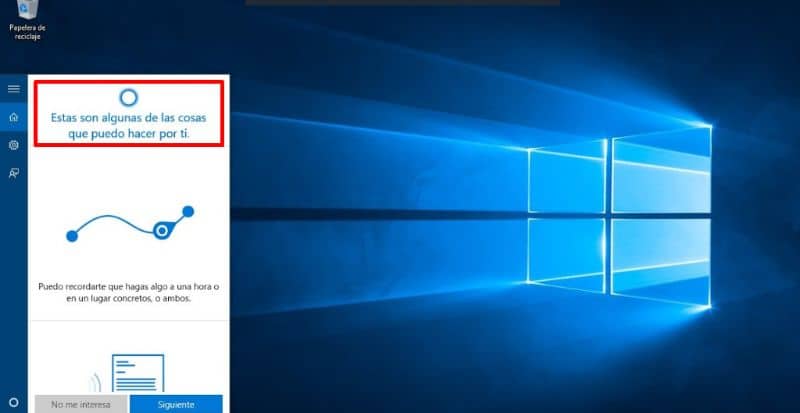
Depois de ativar a configuração, você pode testar se a saudação funciona, então você só precisa dizer olá e faça a pergunta que você quer. Assim, quando estiver pronto, pode pedir-lhe que lhe conte uma piada e a Cortana responde.
Este assistente possui uma variedade de piadas em seu sistema para atender aos requisitos de seus usuários. Você também pode me pedir para lhe contar algo interessante, enigmas, entre outras coisas.
Da mesma forma, se você não quiser dizer “Olá Cortana” o tempo todo, pressione o ícone do microfone e simplesmente fale, ignorando a saudação. Então você pode dizer diretamente: me conta uma piadaÉ muito simples e com alguns passos você pode configurar o sistema.
Por sua vez, com a Cortana você pode fazer coisas diferentes, pode até programar algo para que o assistente o lembre da data e hora em que você agendar. Também é possível abrir aplicativos apenas usando sua voz.
Resumindo, com o assistente pessoal de voz do Windows 10, você pode aproveitar a variedade de piadas que ele tem para você, mas não é tudo. Na sua vez você pode fazer qualquer tipo de pergunta você deseja e o assistente responderá sem nenhum problema.
Você pode até fazer perguntas sobre como estará o tempo amanhã na minha localidade? mesmo como um cachorro? A Cortana responderá a todas as perguntas do usuário. Desta forma, facilita centenas de atividades para as pessoas.